WPS word将字符改为全角状态的方法
2024-03-23 09:58:04作者:极光下载站
有些时候我们会通过wps word文档进行数据内容的编辑设置,有些时候我们需要将输入的内容惊喜感全角状态的设置,那么在哪里设置呢,在WPS Word文档中,提供的设置功能十分的全面,想要进行全角符号的设置,那么就可以在字体设置的区域中将拼音指南图标点击打开,就可以查看到其中的更改大小写选项,进入到该选项中就可以进行全角的设置了,下方是关于如何使用WPS Word文档设置全角的具体操作方法,如果你需要的情况下可以看看方法教程,希望小编的方法教程对大家有所帮助。
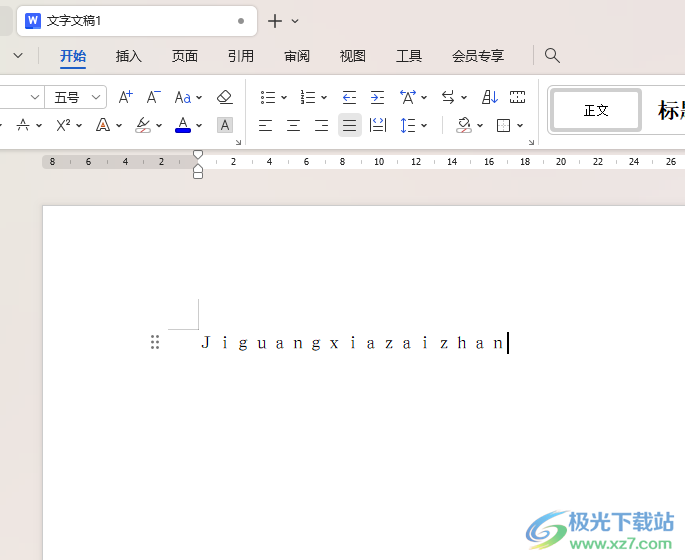
方法步骤
1.首先我们需要进入到文档页面中,输入好相应的内容。
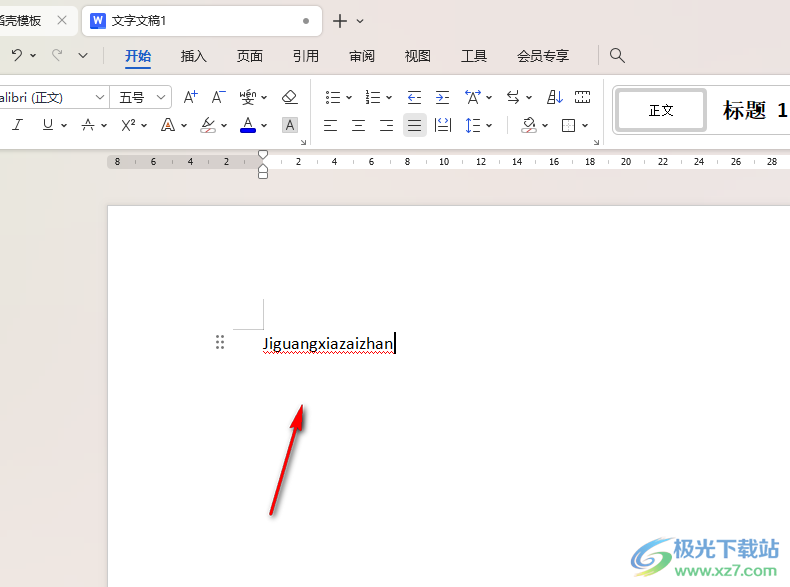
2.之后将该内容选中,再将鼠标移动到页面上方的【开始】选项的位置进行点击,再点击字体区域中的【拼音指南】的图标。
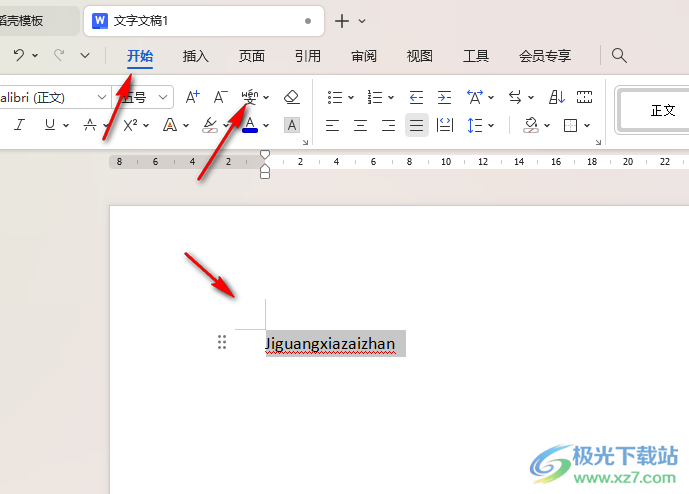
3.将其下拉选项点击打开之后,就可以查看到有几个选项,将其中的【更改大小写】选项进行点击进入。
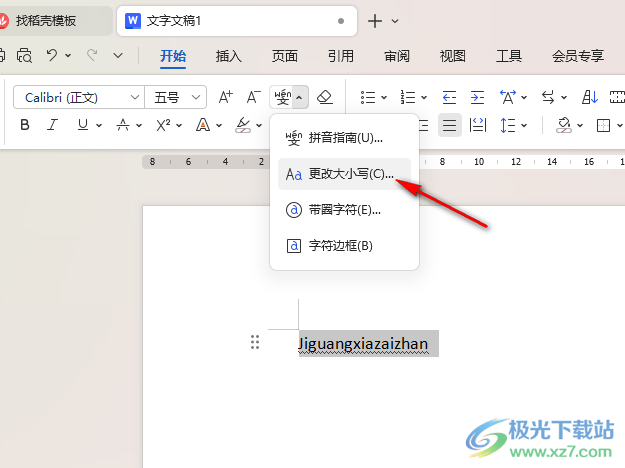
4.随后,即可在页面上弹出一个设置窗口,我们将其中的【全角】选项进行点击勾选上,之后点击确定按钮。
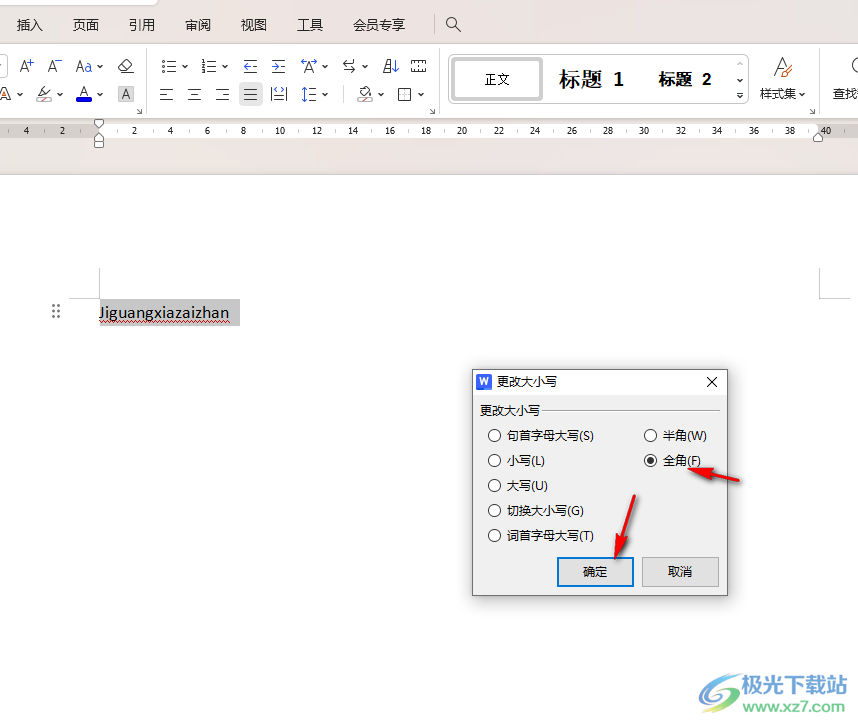
5.这时即可返回到我们的设置页面中,看到刚刚选中的字符已经变成了全角的样式来显示了,如图所示。
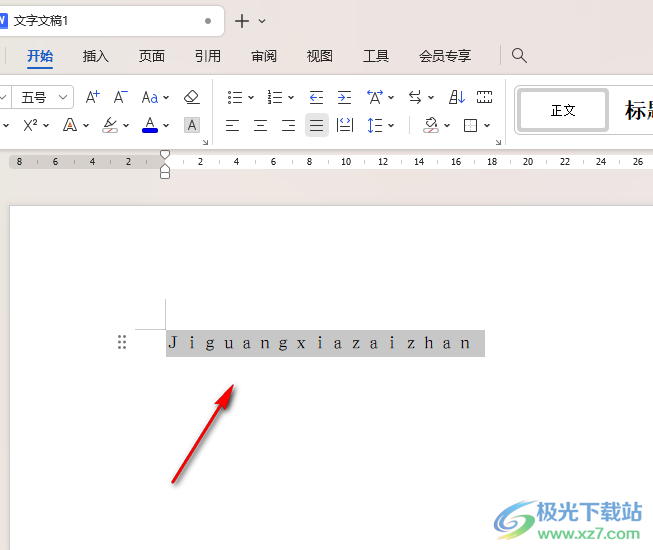
以上就是关于如何使用WPS Word文档设置将字符变成全角的具体操作方法,一般我们在文档中输入的内容都是半角的样式显示的,你想要将其进行全角的设置,那么就可以进入到更改大小写的窗口中进行相应的设置即可,感兴趣的话可以操作试试。
